windows查询系统盘分区信息
Windows查询系统盘分区信息指南
在Windows操作系统中,了解系统盘的分区信息对于系统维护和优化至关重要。本文将详细介绍如何在Windows系统中查询系统盘的分区信息,帮助用户更好地管理自己的计算机。
一、使用磁盘管理工具查询分区信息
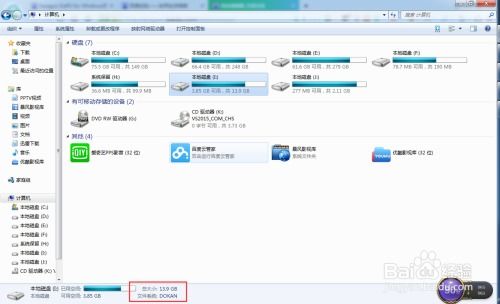
1. 打开磁盘管理工具
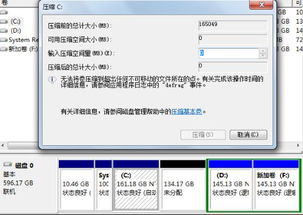
在Windows系统中,可以通过以下步骤打开磁盘管理工具:
- 右键点击桌面左下角的“开始”按钮,选择“管理”。
- 在弹出的“计算机管理”窗口中,选择“存储”下的“磁盘管理”。
2. 查看分区信息
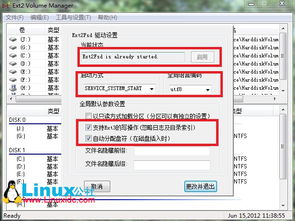
打开磁盘管理工具后,您将看到系统中的所有磁盘和分区信息。在右侧的列表中,您可以找到以下信息:
- 磁盘编号:每个磁盘都有一个唯一的编号。
- 磁盘类型:包括基本磁盘和动态磁盘。
- 磁盘大小:磁盘的总容量。
- 分区类型:包括主分区、扩展分区和逻辑分区。
- 分区大小:每个分区的容量。
- 分区状态:包括已分配、未分配等状态。
二、使用命令提示符查询分区信息

1. 打开命令提示符

在Windows系统中,可以通过以下步骤打开命令提示符:
- 右键点击桌面左下角的“开始”按钮,选择“命令提示符”或“Windows PowerShell”。
- 如果是Windows 10,您也可以通过搜索栏输入“cmd”来打开命令提示符。
2. 使用diskpart命令查询分区信息
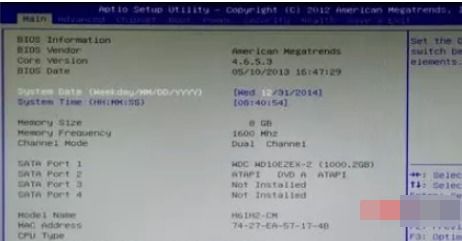
在命令提示符中,输入以下命令来启动diskpart工具:
```bash
diskpart
输入以下命令来列出所有磁盘和分区信息:
```bash
list disk
list partition
这些命令将显示系统中的所有磁盘和分区信息,包括磁盘编号、磁盘大小、分区类型、分区大小和分区状态。
三、使用第三方软件查询分区信息
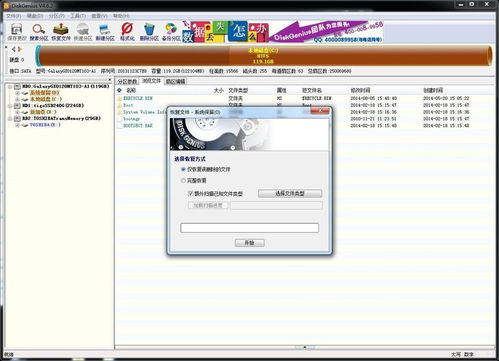
1. 选择合适的第三方软件
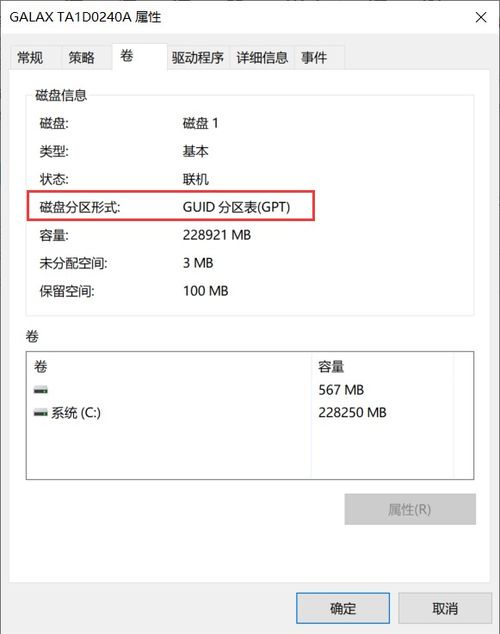
市面上有许多第三方软件可以帮助您查询分区信息,例如:
- AOMEI Partition Assistant
- EaseUS Partition Master
- Paragon Partition Manager
2. 安装并运行第三方软件
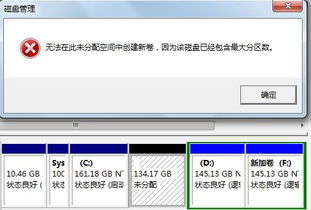
下载并安装您选择的第三方软件,然后按照软件的提示进行操作。通常,这些软件会提供一个图形界面,让您直观地查看分区信息。
查询Windows系统盘的分区信息对于系统维护和优化具有重要意义。通过本文介绍的方法,您可以轻松地获取系统盘的分区信息,以便更好地管理您的计算机。
